1、首先,插入-形状-椭圆-按shift键绘制正圆
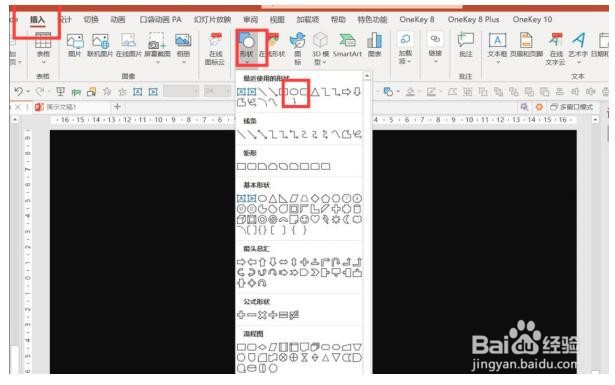
3、按Ctrl+D复制圆形-缩小圆形并调整位置-全选圆形-形状格式-合并形状-组合
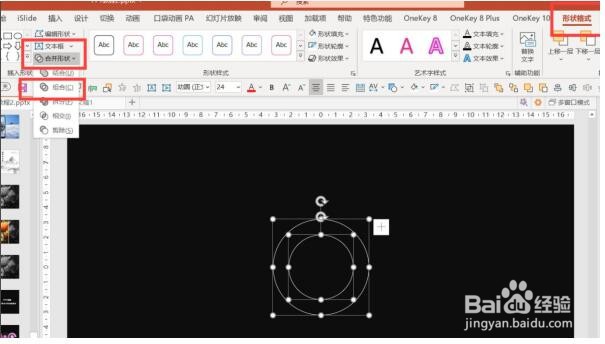
5、绘制矩形-将圆对半切开-按Ctrl先点击圆形再点击矩形-形状格式-合并形状-剪除
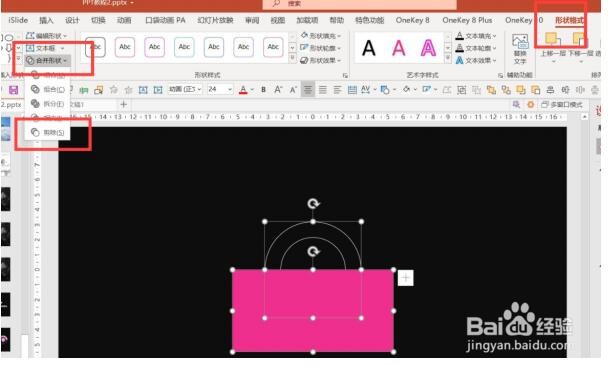
7、多复制几个并挑这个位置-全选所有形状-形状格式-合并形状-结合

9、点击渐变填充-给形状添加渐变颜色
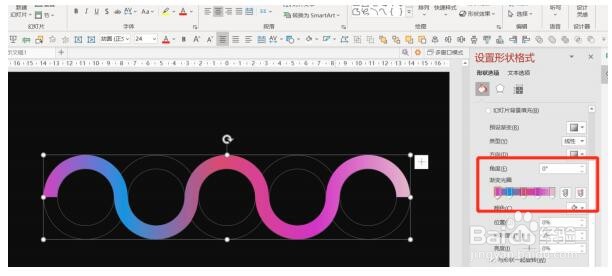
11、继续插入几个圆,调整位置-插入一些图标-点击预览,就可以看到效果了

时间:2024-10-12 10:00:50
1、首先,插入-形状-椭圆-按shift键绘制正圆
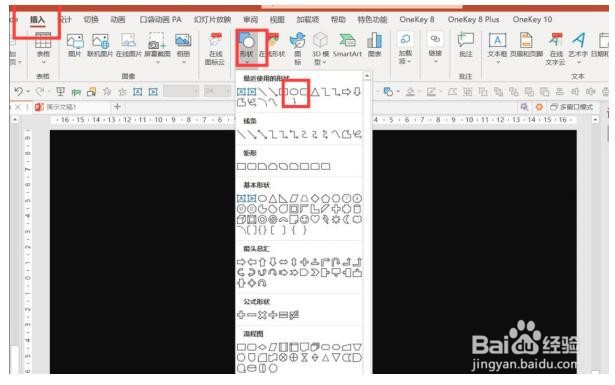
3、按Ctrl+D复制圆形-缩小圆形并调整位置-全选圆形-形状格式-合并形状-组合
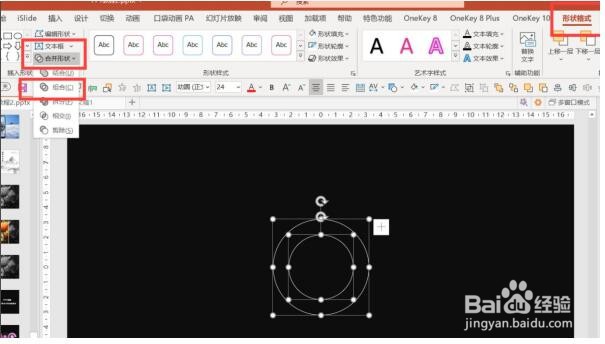
5、绘制矩形-将圆对半切开-按Ctrl先点击圆形再点击矩形-形状格式-合并形状-剪除
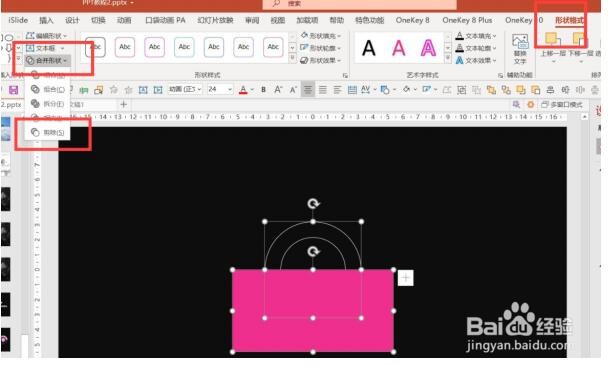
7、多复制几个并挑这个位置-全选所有形状-形状格式-合并形状-结合

9、点击渐变填充-给形状添加渐变颜色
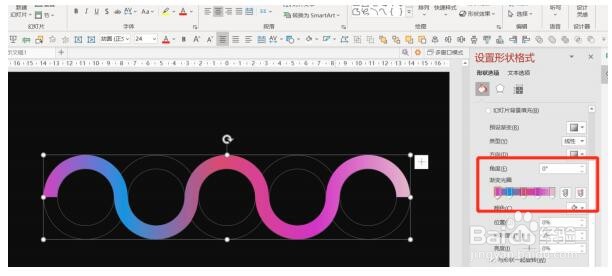
11、继续插入几个圆,调整位置-插入一些图标-点击预览,就可以看到效果了

